Skontrolujte osvedčené riešenia, ktoré fungujú pre každého
- The Príprava možností zabezpečenia obrazovka sa zvyčajne zobrazí po stlačení Ctrl + Alt + Del.
- Môže to byť spôsobené čakajúcimi aktualizáciami, pomalým výkonom počítača alebo infekciou škodlivým softvérom.
- Ak chcete veci opraviť, odporúčame vám okrem iných riešení ukončiť všetky nekritické úlohy alebo odinštalovať antivírus tretej strany.
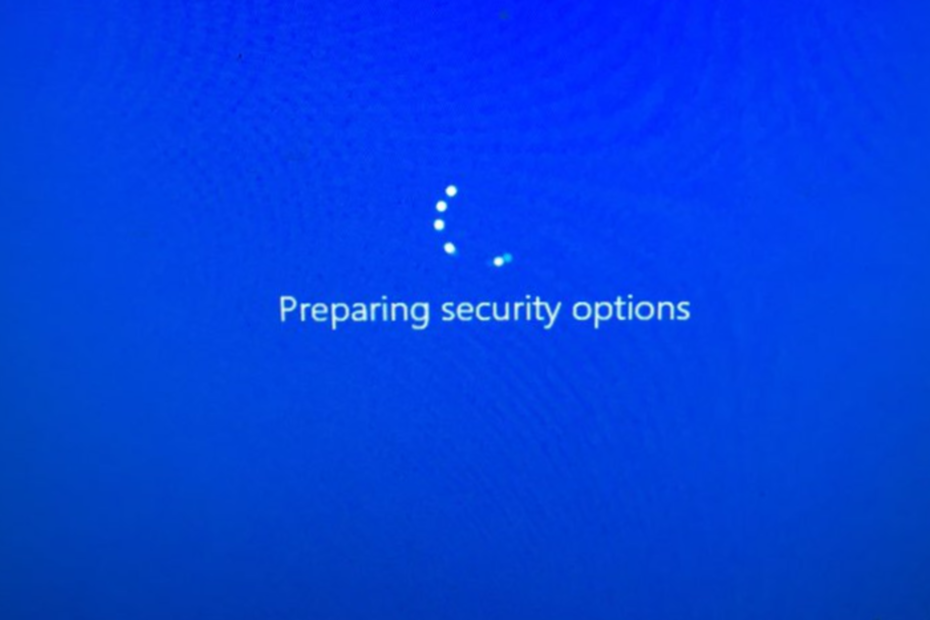
XNAINŠTALUJTE KLIKNUTÍM NA STIAHNUŤ SÚBOR
- Stiahnite si Fortect a nainštalujte ho na vašom PC.
- Spustite proces skenovania nástroja hľadať poškodené súbory, ktoré sú zdrojom vášho problému.
- Kliknite pravým tlačidlom myši na Spustite opravu aby nástroj mohol spustiť opravný algoritmus.
- Fortect bol stiahnutý používateľom 0 čitateľov tento mesiac.
Windows je jedným z najpoužívanejších operačné systémya každá inovácia prináša nové funkcie a možnosti zabezpečenia. Zdá sa však, že niektoré chyby si nájdu cestu do každej iterácie a Príprava možností zabezpečenia je jedným z nich.
Aj keď nejde výlučne o chybu, vyzerá to tak, pretože sa zobrazuje modrá obrazovka systému Windows 10 o príprave možností zabezpečenia. Poďme sa teda dozvedieť o probléme a jeho riešeniach.
Čo znamená príprava možností zabezpečenia v systéme Windows 10?
Pri nalepení Príprava možností zabezpečenia, zvyčajne to znamená, že operačný systém aktualizuje nastavenia zabezpečenia. Robí sa to preto, aby bol váš počítač aktuálny s najnovšími aktualizáciami. Tu je niekoľko dôvodov, prečo sa vám zobrazuje chyba:
- Konfliktný antivírus – Vo väčšine prípadov to bol konfliktný antivírus, ktorý viedol k problému. zvyčajne Malwarebytes nainštalovaný Chameleon, ktorý spustil správu.
- Malvér – Niekoľko používateľov uviedlo, že malvér alebo vírus spôsobili ovládanie ALT-DELETE Príprava možností zabezpečenia správu.
- Čaká sa na aktualizáciu – V prípade, že existujú čakajúce aktualizácie systému Windows, môžete naraziť na túto správu.
- Pomalý počítač - Ak sa pri stlačení zobrazí správa dlhší čas Ctrl + Alt + Del nasledované skutočnými možnosťami, môže to znamenať slabý výkon a budete musieť zvýšiť rýchlosť systému Windows.
Ako môžem opraviť správu Preparing security options?
Predtým, ako vyskúšame trochu zložité opravy, tu je niekoľko rýchlych, ktoré by mohli pomôcť:
- Keď vidíš Príprava možností zabezpečenia, podržte tlačidlo napájania približne 30 sekúnd a skontrolujte, či sa po reštarte zobrazí správa.
- Odpojte od počítača všetky nekritické periférne zariadenia. Napríklad tlačiareň, reproduktor alebo slúchadlá.
- Skenujte počítač na prítomnosť škodlivého softvéru. Na tento účel môžete použiť vstavané zabezpečenie systému Windows alebo použiť a spoľahlivý antivírus tretej strany ktorý detekuje všetky vírusy a odstraňuje ich.
- Aktualizujte systém Windows na najnovšiu dostupnú verziu.
Ak to nefunguje, vyskúšajte riešenia uvedené nižšie.
1. Odinštalujte antivírus tretej strany
- Stlačte tlačidlo Windows + R na otvorenie Bežať, typ appwiz.cpl do textového poľa a stlačte Zadajte.
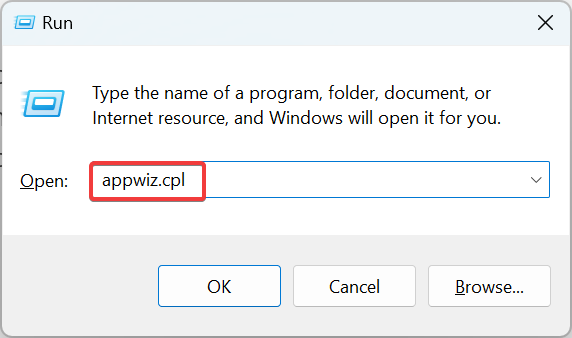
- Vyberte akýkoľvek nainštalovaný antivírus a potom kliknite na Odinštalovať.
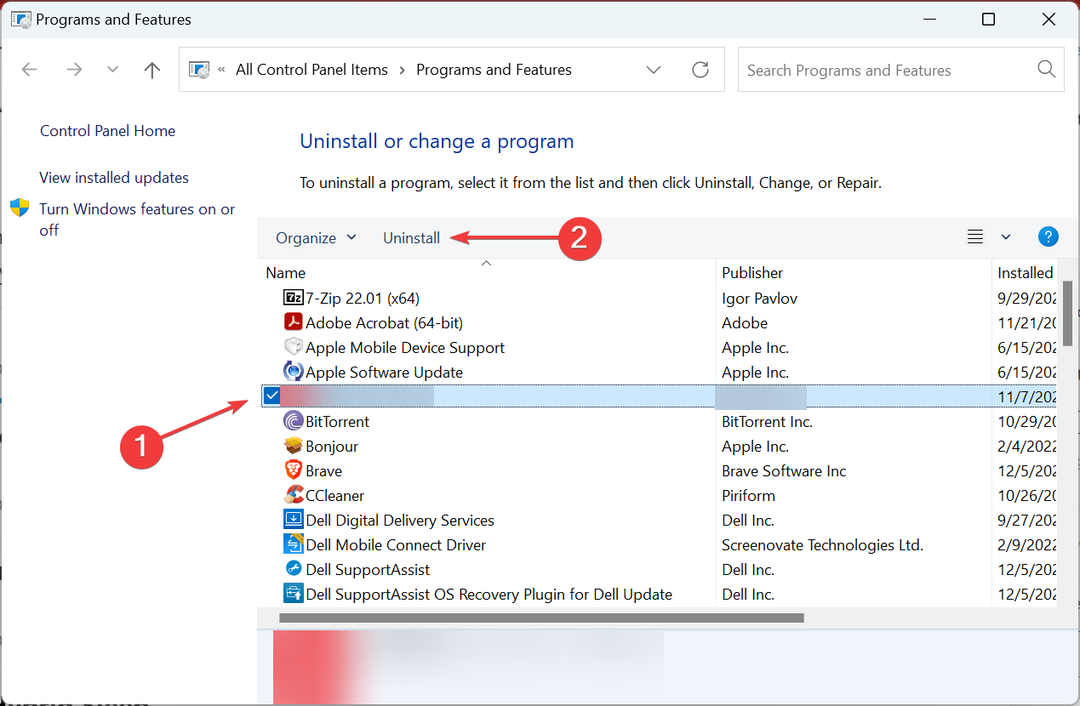
- Dokončite proces podľa pokynov na obrazovke.
Tip odborníka:
SPONZOROVANÉ
Niektoré problémy s počítačom je ťažké vyriešiť, najmä pokiaľ ide o chýbajúce alebo poškodené systémové súbory a úložiská vášho systému Windows.
Určite použite na to určený nástroj, ako napr Fortect, ktorý naskenuje a nahradí vaše poškodené súbory ich čerstvými verziami zo svojho úložiska.
Keďže sa zvyčajne zistí, že problém spúšťa Malwarebytes, odporúčame vám ho skontrolovať. Pre istotu odstráňte aj ostatné antivírusy. Nakoniec, ak problém pretrváva, znova nainštalujte ten, ktorý ste predtým odinštalovali, a prejdite na ďalšie riešenie.
2. Ukončite nekritické úlohy
- Stlačte tlačidlo Ctrl + Shift + Esc otvoriť Správca úloh a nájdite úlohy, ktoré spotrebúvajú veľa Pamäť, CPU, alebo DISK.
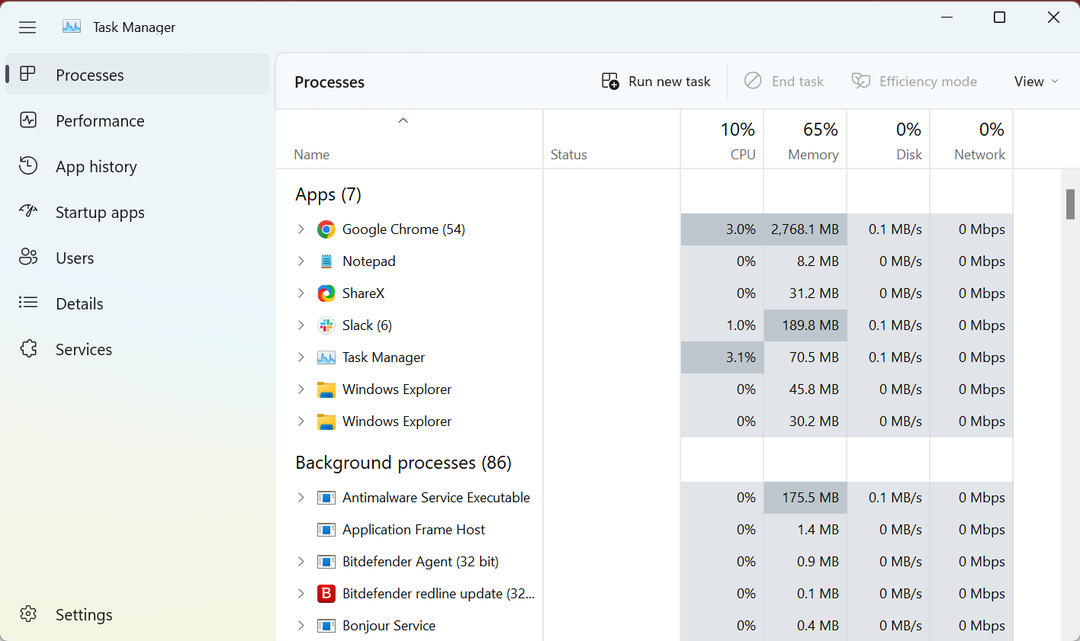
- Vyberte každú z nich jednotlivo a potom kliknite na Ukončiť úlohu.
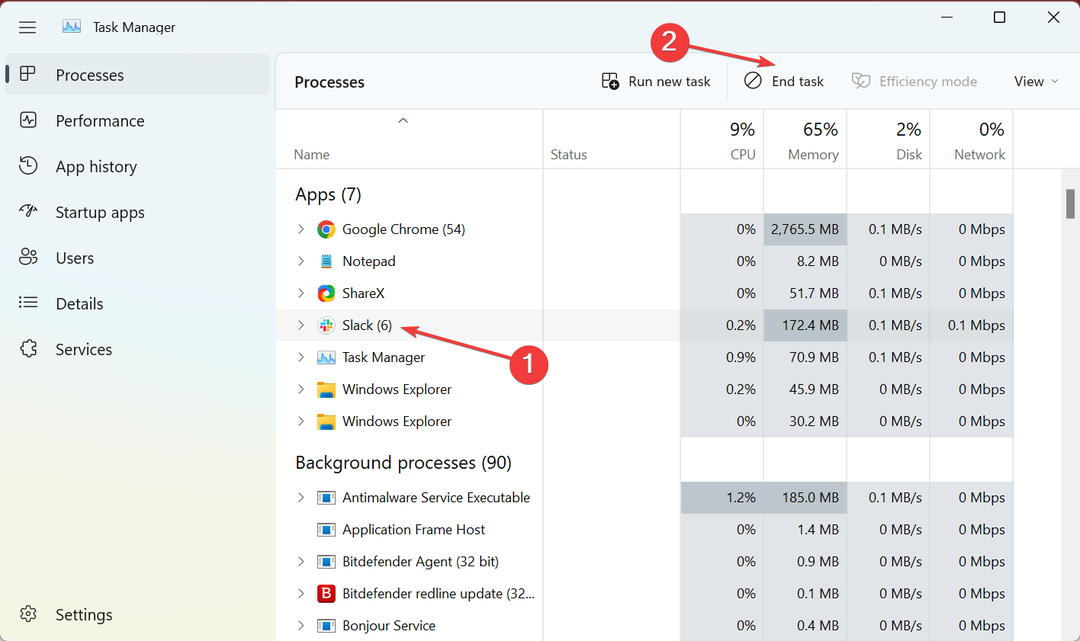
Ak je počítač pomalý a dostanete Príprava možností zabezpečenia správu, priamo spustite Správca úloh a ukončite nekritické programy, aby ste uvoľnili systémové zdroje.
3. Zakázať hybridný spánok
- Stlačte tlačidlo Windows + R na otvorenie Bežať, vložte nasledovné a kliknite OK.
ovládanie powercfg.cpl,, 3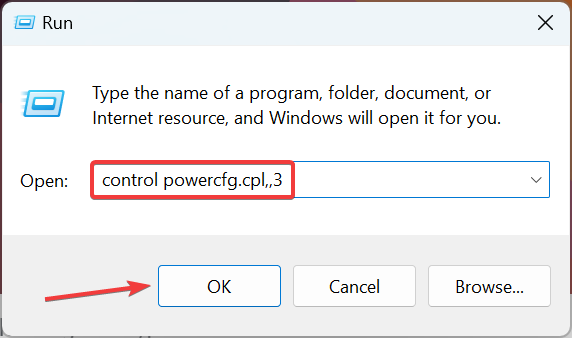
- Teraz rozšírte Spánoka dvakrát kliknite na Umožnite hybridný spánok.
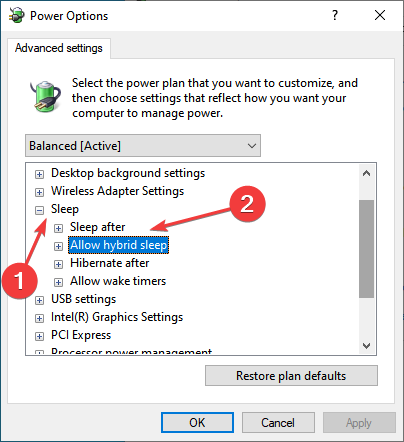
- Ďalej vyberte Vypnuté pre oba Na batérii a Zapojenýa potom kliknite OK aby sa zmeny uložili.
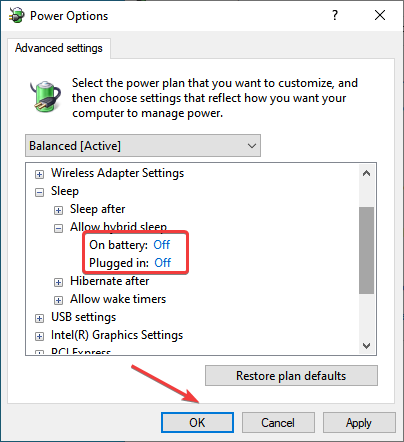
- Po dokončení reštartujte počítač, aby sa zmeny prejavili.
- Nastavenia zabezpečenia sú zablokované Aplikácia s vlastným podpisom [Oprava]
- 10 bežných problémov s počítačom a ako ich správne opraviť
- Chyba 0xc0000102: Ako ju opraviť v systéme Windows 10 a 11
- WordPad sa neotvára? 4 spôsoby, ako to opraviť
4. Odinštalujte najnovšie aktualizácie OS
- Stlačte tlačidlo Windows + ja na otvorenie nastavenie, vyberte si aktualizácia systému Windows z navigačnej tably a potom kliknite na Aktualizovať históriu.
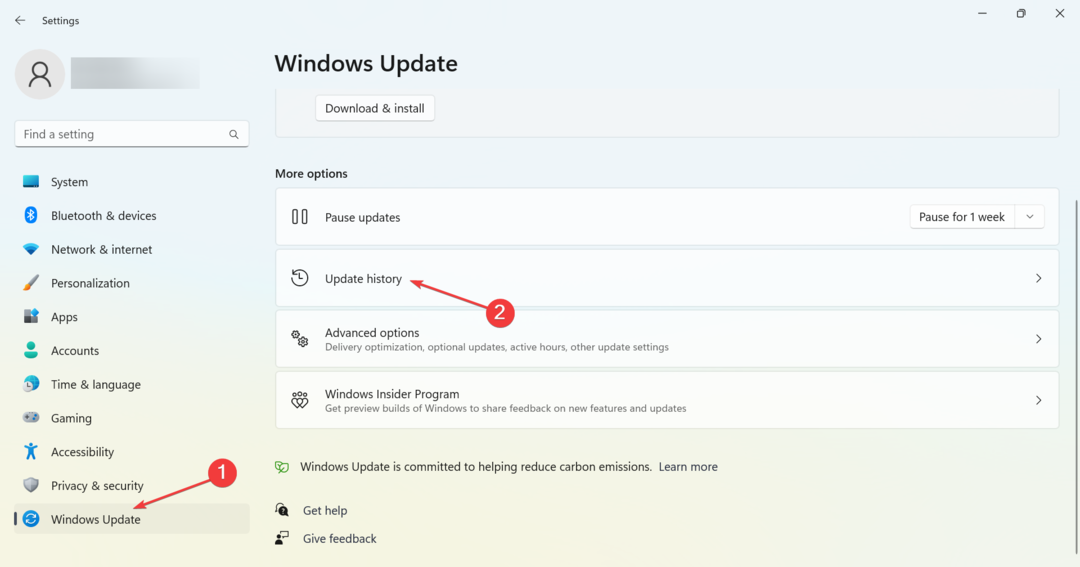
- Teraz prejdite nadol a kliknite na Odinštalujte aktualizácie.
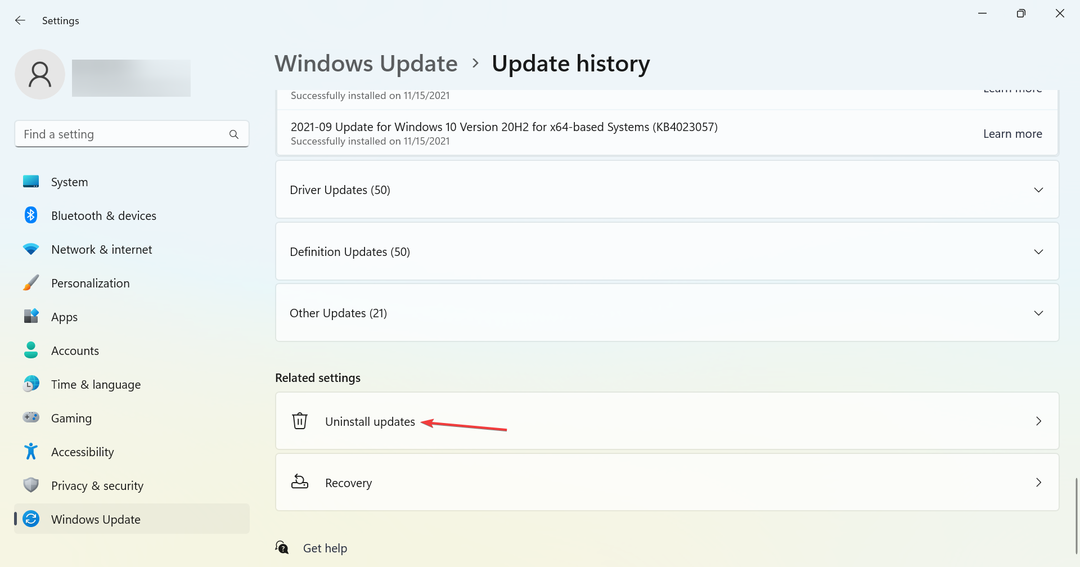
- Kliknite na Odinštalovať vedľa aktualizácie, po inštalácii ktorej sa chyba prvýkrát objavila.
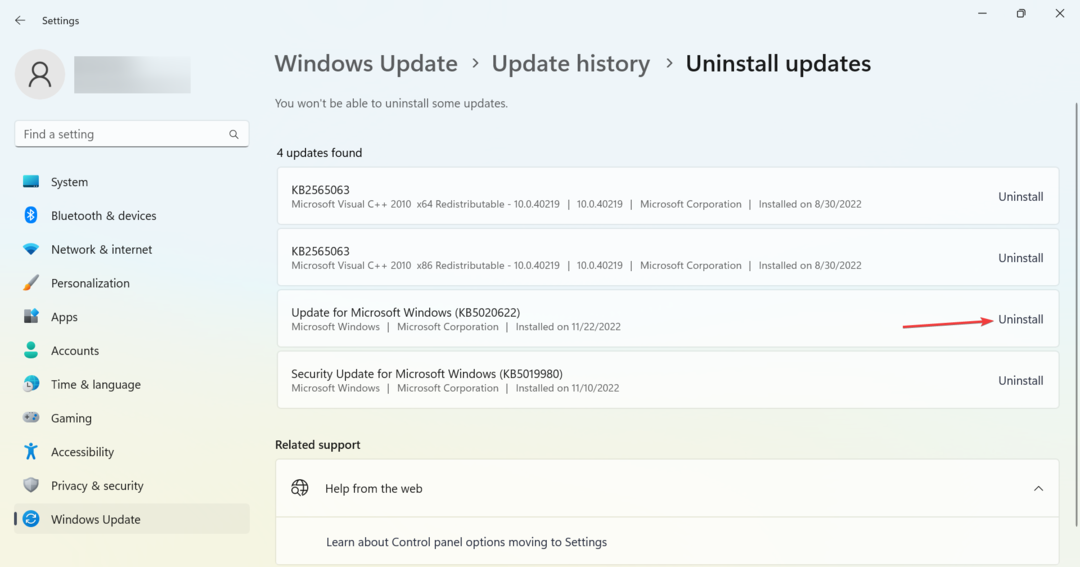
- Opäť kliknite Odinštalovať vo výzve na potvrdenie.
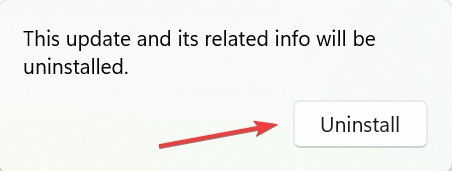
to je všetko. Odstránenie nedávno nainštalovanej aktualizácie by malo stačiť, ak sa problém objaví po aktualizácii operačného systému. Možno budete musieť niekoľko z nich odinštalovať, kým budete môcť identifikovať problematickú.
5. Vykonajte obnovenie systému
- Stlačte tlačidlo Windows + R na otvorenie Bežať, typ rstruia potom stlačte Zadajte.
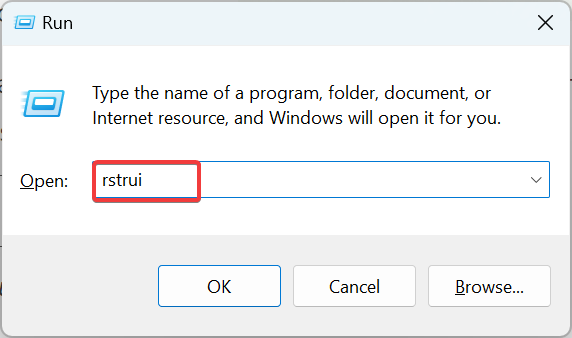
- Teraz kliknite na Ďalšie pokračovať.
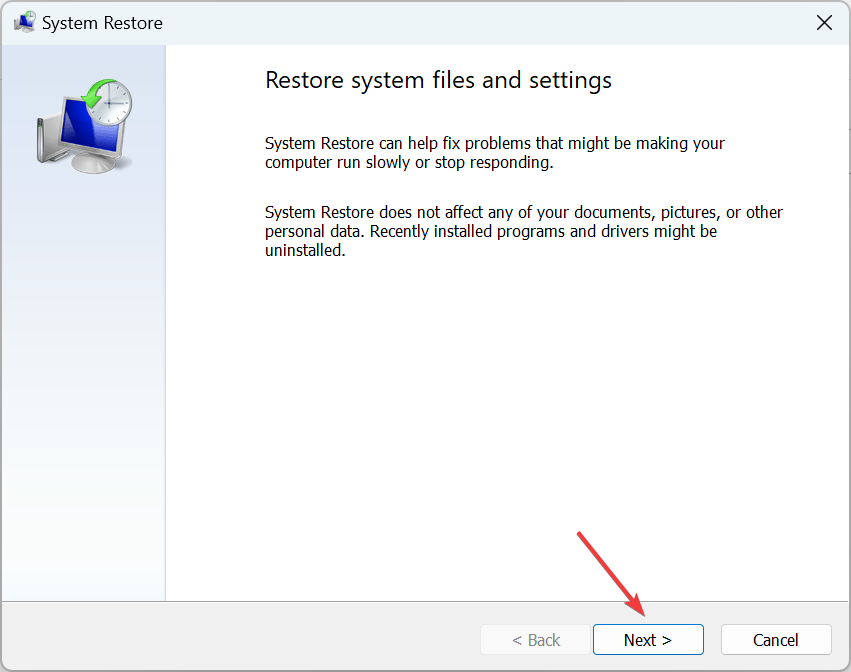
- Vyberte bod obnovenia zo zoznamu a znova kliknite na Ďalšie.
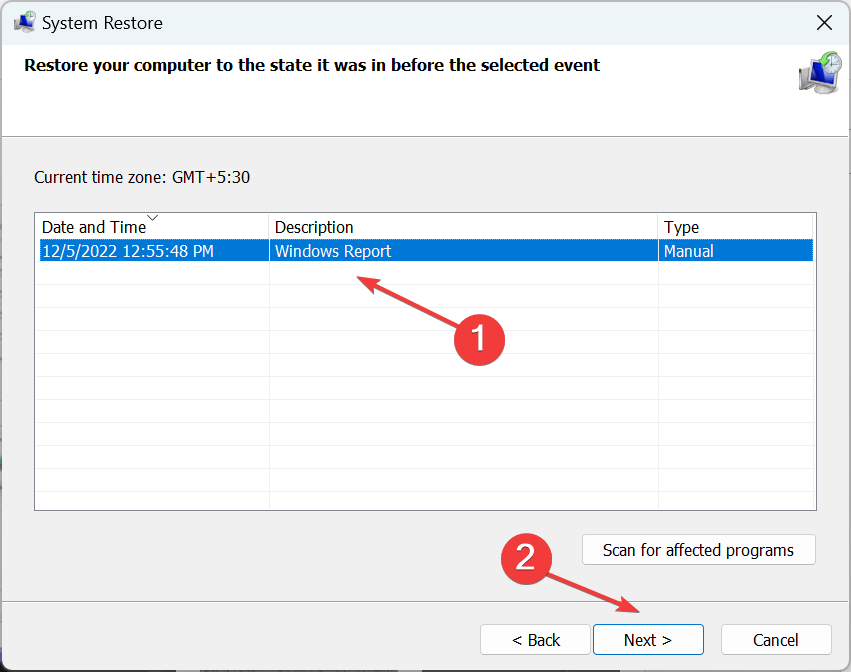
- Nakoniec skontrolujte podrobnosti obnovenia a kliknite Skončiť.
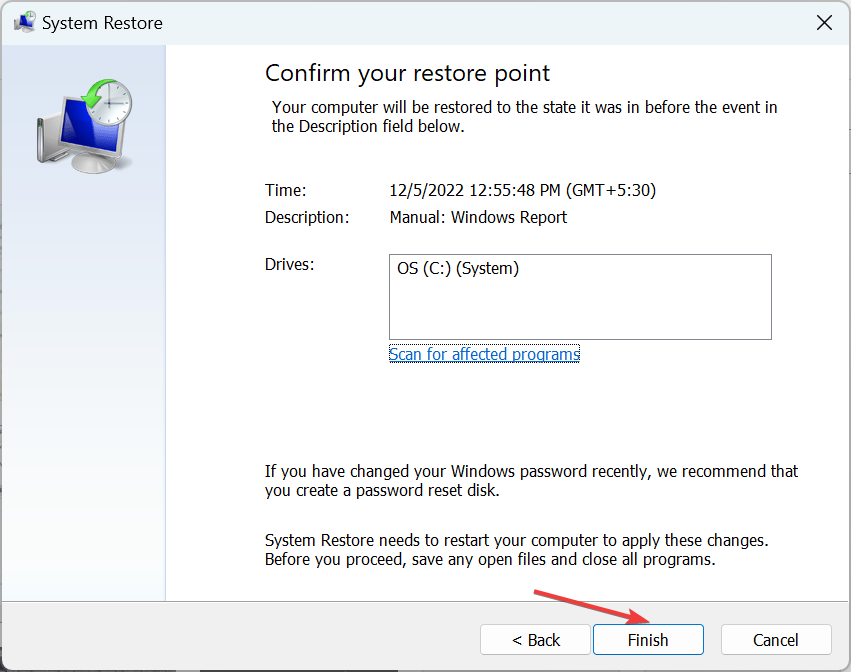
Ak doteraz nič iné nefungovalo, vykonanie obnovenia systému by malo veci uviesť do chodu, keď budete neustále vidieť Príprava možností zabezpečenia obrazovke.
V niektorých prípadoch spustila správu aj zlyhávajúca ukladacia jednotka, preto vám odporúčame použiť Softvér HDD Health Check. Okrem toho nájdite to najlepšie Nastavenia systému Windows pre lepší výkon.
Ak máte akékoľvek ďalšie otázky alebo viete o riešení, ktoré tu nie je uvedené, napíšte komentár nižšie.


![Konfigurácia prehľadávača zlyhala v nasledujúcom rámci .NET [Expert Fix]](/f/756d8af9637b163875919a17b9cd172d.jpg?width=300&height=460)